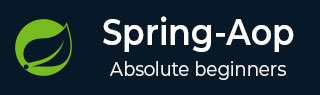
- Spring AOP 教程
- Spring AOP - 主页
- Spring AOP - 概述
- Spring AOP - 环境设置
- Spring AOP - 核心概念
- Spring AOP - 建议类型
- Spring AOP - 实现
- 通过XML配置示例
- Spring AOP - 应用
- Spring AOP - 切入点方法
- Spring AOP - 之前的建议
- Spring AOP - 后建议
- Spring AOP - 返回建议后
- Spring AOP - 抛出建议后
- Spring AOP - 围绕建议
- 通过注释示例
- Spring AOP - 应用
- Spring AOP - 切入点方法
- Spring AOP - 方面之前
- Spring AOP - 后建议
- Spring AOP - 返回建议后
- Spring AOP - 抛出建议后
- Spring AOP - 围绕建议
- Spring AOP 进阶
- Spring AOP - 代理
- Spring AOP - 自定义注解
- Spring AOP 有用资源
- Spring AOP - 快速指南
- Spring AOP - 有用的资源
- Spring AOP - 讨论
Spring AOP - 环境设置
本章将指导您如何准备开发环境以开始使用 Spring 框架。它还将教您如何在设置 Spring 框架之前在您的计算机上设置 JDK、Maven 和 Eclipse -
第 1 步 - 设置 Java 开发工具包 (JDK)
您可以从 Oracle 的 Java 站点 - Java SE 下载下载最新版本的 SDK 。您将在下载的文件中找到安装 JDK 的说明,按照给定的说明进行安装和配置设置。最后设置 PATH 和 JAVA_HOME 环境变量以引用包含 java 和 javac 的目录,通常分别为 java_install_dir/bin 和 java_install_dir。
如果您运行的是 Windows 并已将 JDK 安装在 C:\jdk-11.0.11 中,则必须将以下行放入 C:\autoexec.bat 文件中。
set PATH=C:\jdk-11.0.11;%PATH% set JAVA_HOME=C:\jdk-11.0.11
或者,在 Windows NT/2000/XP 上,您必须右键单击“我的电脑”,选择“属性”→“高级”→“环境变量”。然后,您必须更新 PATH 值并单击“确定”按钮。
在 Unix(Solaris、Linux 等)上,如果 SDK 安装在 /usr/local/jdk-11.0.11 中并且您使用 C shell,则必须将以下内容放入 .cshrc 文件中。
setenv PATH /usr/local/jdk-11.0.11/bin:$PATH setenv JAVA_HOME /usr/local/jdk-11.0.11
或者,如果您使用集成开发环境 (IDE),如 Borland JBuilder、Eclipse、IntelliJ IDEA 或 Sun ONE Studio,则必须编译并运行一个简单的程序来确认 IDE 知道您安装了 Java 的位置。否则,您将必须按照 IDE 文档中的规定进行正确的设置。
第 2 步 - 设置 Eclipse IDE
本教程中的所有示例都是使用 Eclipse IDE 编写的。因此,我们建议您应该在计算机上安装最新版本的 Eclipse。
要安装 Eclipse IDE,请从https://www.eclipse.org/downloads/下载最新的 Eclipse 二进制文件。下载安装后,将二进制发行版解压到一个方便的位置。例如,在 Windows 上的 C:\eclipse 中,或在 Linux/Unix 上的 /usr/local/eclipse 中,最后适当地设置 PATH 变量。
Eclipse 可以通过在 Windows 机器上执行以下命令来启动,或者只需双击 eclipse.exe
%C:\eclipse\eclipse.exe
可以通过在 Unix(Solaris、Linux 等)机器上执行以下命令来启动 Eclipse -
$/usr/local/eclipse/eclipse
成功启动后,如果一切正常,那么它应该显示以下结果 -

第 3 步 - 下载 Maven 存档
从https://maven.apache.org/download.cgi下载 Maven 3.8.4 。
| 操作系统 | 档案名称 |
|---|---|
| Windows | apache-maven-3.8.4-bin.zip |
| Linux | Apache-maven-3.8.4-bin.tar.gz |
| 苹果 | Apache-maven-3.8.4-bin.tar.gz |
第 4 步 - 提取 Maven 存档
将存档解压到您想要安装 Maven 3.8.4 的目录。将从存档中创建子目录 apache-maven-3.8.4。
| 操作系统 | 位置(根据您的安装情况可能会有所不同) |
|---|---|
| Windows | C:\Program Files\Apache Software Foundation\apache-maven-3.8.4 |
| Linux | /usr/local/apache-maven |
| 苹果 | /usr/local/apache-maven |
第 5 步 - 设置 Maven 环境变量
将 M2_HOME、M2、MAVEN_OPTS 添加到环境变量中。
| 操作系统 | 输出 |
|---|---|
| Windows | 使用系统属性设置环境变量。 M2_HOME=C:\Program Files\Apache Software Foundation\apache-maven-3.8.4 M2=%M2_HOME%\bin MAVEN_OPTS=-Xms256m -Xmx512m |
| Linux | 打开命令终端并设置环境变量。 导出 M2_HOME=/usr/local/apache-maven/apache-maven-3.8.4 导出 M2=$M2_HOME/bin 导出 MAVEN_OPTS=-Xms256m -Xmx512m |
| 苹果 | 打开命令终端并设置环境变量。 导出 M2_HOME=/usr/local/apache-maven/apache-maven-3.8.4 导出M2=$M2_HOME/bin 导出 MAVEN_OPTS=-Xms256m -Xmx512m |
步骤 6 - 将 Maven bin 目录位置添加到系统路径
现在将 M2 变量附加到系统路径。
| 操作系统 | 输出 |
|---|---|
| Windows | 将字符串 ;%M2% 附加到系统变量 Path 的末尾。 |
| Linux | 导出路径=$M2:$PATH |
| 苹果 | 导出路径=$M2:$PATH |
第 7 步 - 验证 Maven 安装
现在打开控制台并执行以下mvn命令。
| 操作系统 | 任务 | 命令 |
|---|---|---|
| Windows | 打开命令控制台 | c:\> mvn --版本 |
| Linux | 打开命令终端 | $ mvn --版本 |
| 苹果 | 打开终端 | 机器:~约瑟夫$ mvn --version |
最后,验证上述命令的输出,应如下所示 -
| 操作系统 | 输出 |
|---|---|
| Windows | Apache Maven 3.8.4 (9b656c72d54e5bacbed989b64718c159fe39b537) Maven 主目录:C:\Program Files\Apache Software Foundation\apache-maven-3.8.4 Java版本:11.0.11,供应商:Oracle Corporation,运行时:C:\Program Files\Java\jdk11.0.11\ 默认区域设置:en_IN,平台编码:Cp1252 操作系统名称:“windows 10”,版本:“10.0”,架构:“amd64”,系列:“windows” |
| Linux | Apache Maven 3.8.4 (9b656c72d54e5bacbed989b64718c159fe39b537) Java版本:11.0.11 Java 主目录:/usr/local/java-current/jre |
| 苹果 | Apache Maven 3.8.4 (9b656c72d54e5bacbed989b64718c159fe39b537) Java版本:11.0.11 Java 主目录:/Library/Java/Home/jre |